Технически развитый мир и революционная система труда и образования требуют, чтобы люди и студенты узнали больше о новых вещах. Кто упустит возможность работать из дома и позволить миру увидеть его работу через Интернет? Люди теперь живут днем, чтобы вдохновлять других. Формат файла, который помогает в им этом, - это файл PNG.
В Интернете больше всего используются изображения в формате PNG. Многие логотипы также разработаны в этом формате. Графические дизайнеры профессионально используют этот формат файла для сохранения и загрузки материалов через Интернет. Очень известный формат файла пока неизвестен многим людям.
Мы будем освещать файл PNG, инструмент восстановления PNG и сообщать людям больше об этом формате. Кроме того, также будет подробно обсуждаться волшебное решение о том, как восстановить поврежденные файлы PNG.
- Часть 1. Что Такое PNG-файл?
- Часть 2. Для Чего Используется Файл PNG?
- Часть 3. Причины Повреждения PNG-файлов
- Часть 4. Пошаговое Восстановление Поврежденных PNG-файлов
Часть 1. Что Такое PNG-файл?
Файл PNG расшифровывается как файл "Portable Network Graphic", который используется для сохранения изображений. Формат сжимается со сжатием без потерь, и он был в основном создан для замены "Формата обмена графиками" (GIF). Формат файла PNG обычно используется для хранения различной веб-графики, цифровых фотографий и изображений с прозрачным фоном.
Формат файла открыт без ограничений авторского права. Файлы PNG поддерживают индексированные 24-разрядные цветные изображения RGB или 32-разрядные RGBA на основе палитры. Профессионалы в области графики обычно сохраняют графику в форматах PNG для дальнейшего использования в Интернете.
Часть 2. Для Чего Используется Файл PNG?
Формат файла сжатия данных без потерь, в первую очередь предназначенный для замены старого формата GIF, используется для хранения графики и т. д. Формат был разработан для передачи изображений в Интернете. Файлы PNG не поддерживают анимацию, но операционные системы, такие как macOS, Windows и Ubuntu, по умолчанию хранят скриншоты в формате PNG.
Формат обычно используется веб-дизайном для разработки прозрачного фона или полупрозрачного фонового изображения. Файлы PNG очень часто используются для разработки логотипов, потому что они могут быть размещены поверх фонового изображения. Формат файла поддерживает изображения на основе палитры, изображения в градациях серого. Широкая цветовая гамма способствует эффекту размера файла формата PNG.
Часть 3. Причины Повреждения PNG-файлов
Для всего, что вызывает проблемы, сначала нужно изучить два важных вопроса: как и почему. Например, ваш файл PNG не работает. Сначала вы захотите узнать, почему файл не работает. Как правило, люди понятия не имеют о том, что вызывает повреждение файлов. Давайте прольем свет на несколько факторов, вызывающих повреждение PNG-файлов:
1. Отформатированное Устройство
Предположим, вы отформатировали свое устройство или диск, содержащий файлы PNG, что в конечном итоге приведет к повреждению любого PNG-файла.
2. Вирусная Атака
Возможно, ваше устройство подвергось атаке вредоносных программ или вирусов. Вирус повреждает все диски и данные на устройстве. В результате этой атаки ваши PNG-файлы могут быть повреждены.
3. Поврежденные Носители
Каждый раз устройство не обязательно должно быть неисправным. Иногда файл может быть настоящей проблемой, и он может быть поврежден. Возможно, загрузка его из неизвестного источника могла вызвать эту проблему.
4. Прерывание во Время Передачи
Передача файла с одного устройства на другое, а затем прерывание его между передачей также может помочь в повреждении вашего PNG-файла и сделать его недоступным.
Часть 4. Пошаговое Восстановление Поврежденных PNG-файлов
Часто используемый формат файла PNG может быть иногда поврежден. Предположим, вы делитесь PNG-файлом с некоторыми официальными лицами, и вдруг вы видите, что изображение недоступно. Какова будет ваша реакция в этот самый момент? В вашей голове сразу же всплынет вопрос, как восстановить поврежденные .png файлы?
В такой панической ситуации вам нужен быстрый способ решить вашу проблему. Немного простых в реализации методов:
Метод 1: Проверка Системных Файлов
Средство проверки системных файлов или sfc.exe является встроенной утилитой в Microsoft Windows. Эта утилита позволяет пользователям восстанавливать любые поврежденные файлы в системе Windows. Таким образом, это можно попробовать и использовать для исправления поврежденных файлов PNG.
1. Перейдите в опцию поиска и введите "Выполнить".
2. Когда появится окно запуска, введите cmd и нажмите кнопку Enter.
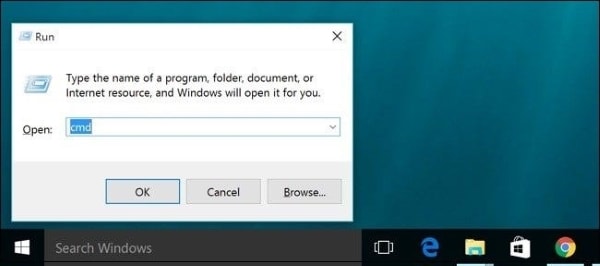
3. Как только это будет сделано, введите sfc/scannow в окне командной строки, а затем, снова, нажмите кнопку Enter.
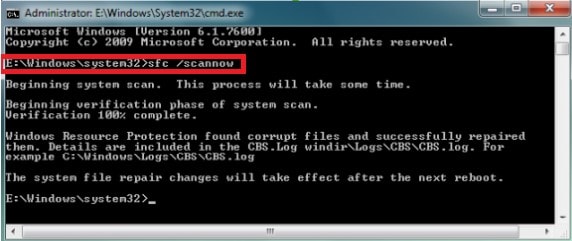
Это проверит всю систему на наличие поврежденных файлов, и если таковые существуют, перезапустите систему и попытайтесь снова открыть любой файл изображения PNG. Теперь это может решить проблему.
Метод 2: Обслуживание Образов Развертывания и Управление ими (DISM)
DISM или средство подготовки системы к обновлению исправляет ошибки повреждения компонентов в Windows. Это помогает предотвратить установку пакетов обновления и обновлений Windows.
1. Нажмите клавишу "Windows + X" одновременно на клавиатуре, так как они являются сочетаниями клавиш для открытия меню с помощью командной строки.
2. Выберите Командную строку.
3. Как только она будет открыта, введите следующие команды и нажмите клавишу "Enter".
I. CheckHealth- это проверит, существует ли коррупция в системе или нет.
II. DISM/ Online/ Cleanup-Image/ CheckHealth
III. RestoreHealth - эта команда автоматически восстановит поврежденные файлы.
IV. DISM/ Online/ Cleanup-Image/ RestoreHealth
Метод 3: Wondershare UniConverter
Другим способом восстановления любого поврежденного PNG-файла является преобразование его в какой-либо другой формат. Преобразование может показаться вам трудным, но следующие шаги помогут узнать, как использовать программное обеспечение:
Загрузите и установите инструмент и запустите его в своей системе.
1. Теперь в меню слева выберите последнюю опцию как "Панель инструментов".
2. Появится новое окно. В этом окне панели инструментов пользователь должен выбрать "Конвертертировать изображения".

3. Как только откроется окно конвертера изображений, нажмите либо на значок файла, либо, иначе, на кнопку "+", позволяющую пользователю импортировать локальное изображение, которое вы хотите преобразовать. Вы также можете перетащить изображение.

4. Добавленное изображение появится на интерфейсе программы в миниатюре с опциями. Изучите варианты и отредактируйте изображение в соответствии с вашими требованиями.

5. Как только вы будете удовлетворены, выберите формат файла для его сохранения из верхнего правого угла и после этого нажмите "Скрыть" в правом нижнем углу, чтобы завершить процесс.

Автономным инструментом/методом для восстановления поврежденных фотографий является Wondershare Repairit - инструмент для восстановления фотографий. В случае, если инструмент является новым для вас, давайте поможем вам и покажем, как его использовать:
Прежде всего, пользователь должен скачать и установить инструмент в свою систему.
Шаг 1: Добавьте файл
Как только система будет установлена, запустите ее, чтобы вы могли использовать ее для восстановления поврежденного файла. Нажмите на кнопку "Добавить", которая находится в центре экрана. Это позволит вам выбрать и загрузить поврежденные изображения из вашей системы Mac или Windows для восстановления. Вы можете загрузить столько файлов, сколько захотите.

Шаг 2: Процесс восстановления
После того, как вы выбрали все файлы, которые вы хотите восстановить, нажмите кнопку "Восстановить". Это запустит процесс восстановления поврежденных изображений.

Убедитесь, что вы не закрываете приложение во время процесса ремонта. Индикатор в левом нижнем углу покажет вам ход процесса. Для завершения ремонта потребуется несколько минут.
Шаг 3: Просмотр и восстановление
Как только процесс будет завершен, все восстановленные файлы появятся на экране. Теперь пользователю будет предложено просмотреть файлы и выбрать те, которые он хочет восстановить. После того, как вы будете удовлетворены и выберете все нужные файлы для восстановления, нажмите кнопку "Сохранить восстановленные файлы" и сохраните файлы изображений в любом месте.

Вывод:
Целью статьи является предоставление своим пользователям лучших и наиболее подходящих вариантов для восстановления любого поврежденного PNG-файла с минимальными усилиями. Кроме того, представление Recoverit Photo Repair Tool поможет пользователям восстановить любые поврежденные файлы изображений.
Люди Также Спрашивают
-
Как восстановить PNG-файл?
Если вы застряли в восстановлении ваших файлов PNG, вы должны понимать использование программного обеспечения Wondershare Recoverit Data Recovery, объясняющего пользователям, как восстановить файлы PNG с его помощью.
-
Является ли PNG лучше, чем JPEG?
Самым большим преимуществом PNG перед JPEG является то, что обработка файла будет без потерь, так как каждый раз, когда файл открывается, он не теряет своего качества.
-
В чем разница между JPEG и PNG?
Более качественное сжатие находится в формате PNG. В то время как файл JPEG имеет более низкое качество, но он загружается быстрее, чем PNG-файл.
-
Многие веб-браузеры просматривают PNG-файлы автоматически, но вы также можете перетащить файл в браузер, чтобы открыть его.
100% безопасность | Без вредоносных программ | Без рекламы

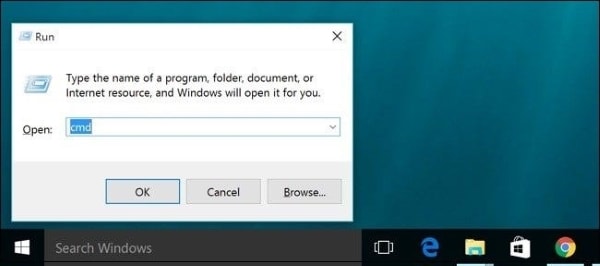
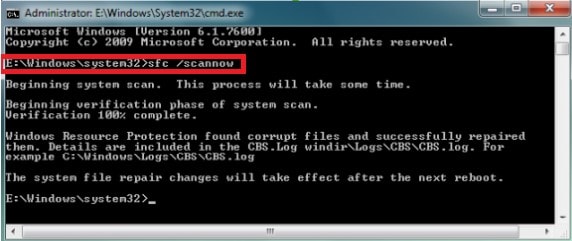













Дмитрий Соловьев
Главный редактор